Улучшаем фото программой PhotoInstrument.
Улучшаем фото программой PhotoInstrument
Многие не любят фотографироваться по одной простой причине – стесняются, потому что не очень удачно выглядят на фотографиях. Кого-то не устраивает фигура, кого-то – плохая кожа, особенно на лице… Поэтому многие моменты жизни остаются только в памяти, а не на фотографиях. А ведь у многих есть компьютер и все знают, что с его помощью вполне можно улучшить внешность любого человека. И для этого даже не нужно тратить месяцы на освоение Фотошопа, потому что есть гораздо более удобные программы именно для этой цели! И пользоваться такой программой может любой человек.
Один из лучших инструментов для редактирования фотографий – программа PhotoInstrument. Это вовсе не тот редактор графики, подобный Фотошопу, где есть десятки инструментов и фильтров с сотнями настроек, на все случаи жизни – от рисования с пустого листа до создания сложного коллажа. Программа PhotoInstrument не имеет инструментов рисования, ее назначение – работа над фотографией, и для этого в ней есть все возможности.
Установка программы Photoinstrument 6
«>Главное окно программы PhotoInstrument
При первом запуске Вас ждет сюрприз – появляется окошко, где можно выбрать один из восьми коротких обучающих видеороликов, где за пару минут покажут на деле, как на фото можно обычному человеку можно придать внешность голливудской телезвезды. Заодно и все инструменты в действии увидите. Их немного, но зато как подобраны!
Программа PhotoInstrument предназначена для пользователей любого уровня подготовки, поэтому имеет очень простой интерфейс. Включил – и работай, на изучение уйдет всего пара минут.
Главное окно программы разделено на две части. Большая часть справа – собственно рабочая область – там находится фотография, инструменты масштаба, навигатор по фото и две кнопки – «Оригинал» и «Закрепить». Нажатие первую дает возможность посмотреть исходную фотографию, а второй – сохранить изменения на текущей стадии, если все получилось удачно. Поправили что-нибудь, понравилось, нажали кнопку «Закрепить» и работаете дальше…
В левой части окна находится панель инструментов. При выборе любого из них чуть ниже выводятся настройки для него и варианты использования. Как правило, любой из инструментов имеет два режима – рисования и стирания. Все инструменты – это наборы фильтров, которые наносятся на фотографию подобием «кисти».
Например, если Вы на каком-либо участке перестарались, то переключаете инструмент в режим стирания и на этом же участке снижаете его действие. Степень действия и размер «кисти» меняются по желанию.
Инструменты программы PhotoInstrument
Что мы имеем в арсенале? Казалось бы немного – на панели всего 18 инструментов. Но каждый имеет как минимум 2 режима, что увеличивает возможности, а меняя их настройки по ходу работы, Вы сможете получить практически любой результат. Просто здесь нет ничего лишнего.
Итак, что может делать каждый из инструментов? Разберем по порядку.
«Размытие». Это просто – выбираете и «кистью» делаете расплывчатым любой участок на фото. Можно поработать над фоном, концентрируя внимание зрителя на нужном объекте.
«Улучшить резкость» – действие этого инструмента обратно предыдущему и говорить о нем особо нечего.
«Кисть» – простой, но удобно сделанный инструмент рисования. Может пригодиться, если надо где-то что-то подправить и подрисовать.
«Клонирование» – позволяет взять часть картинки и перенести копию на другое место. Применяется эффект прозрачности, так что перенесенный кусочек впишется на новое место «как родной». Очень полезный и любопытный инструмент в умелых руках и при хорошей фантазии.
«Палец» – размазывание кистью. Это не просто размытие, а именно имитация размазывания, подобно тому, как Вы размазываете жидкую краску по стеклу. Так можно, например, поправлять небольшие выступающие части на фото, «заталкивая» их на нужное место. Попробуете и сами сообразите, как можно применять эту интересную штуку.
«Осветление/затемнение» – название говорит само за себя.
«Пластика» – еще один любопытный инструмент. Имитирует работу с пластическими формами. Можно применять для «похудения» полной фигуры, достаточно пройтись по проблемным местам.
«Красные глаза» — полезная вещь, для удаления эффекта «красных глаз», известного всем.
«Коррекция яркости» и «коррекция цветовых уровней» – применяются для улучшения некачественных фотографий, сделанных некачественной камерой или при плохом освещении.
«Тонировать» – позволяет менять тон и насыщенность цветов на участке фотографии.
«Очиститель кожи» – позволяет убрать с фотографии дефекты кожи, например, прыщи, шрамы или морщины. После этого инструмента кожа на фотографии будет чистой и гладкой…
«Гламурная кожа» – этот инструмент как-бы размывает всю фотографию, удаляя все дефекты. Переключаете в режим стирания и чистите те места, где этот эффект не нужен. Очень полезный инструмент, подобный предыдущему.
«Свечение» – позволяет поработать над освещением, добавляя более яркие или тусклые участки.
«Удаление объектов» – любопытная штука. Выделяете на фотографии ненужный предмет, даже целого человека и… оп-ля, его нет! Особенно хорошо работает, если предмет находится обособленно, на не очень пестром фоне. Вместо него программа сгенерирует новый реалистичный фон, подобный окружающему.
«Фильтр шума» – позволяет убрать с фото помехи в виде разнородных разноцветных пикселов. Реально намного улучшает изображение. Только ради одного этого инструмента стоит установить программу PhotoInstrument.
«Слои» – наложить несколько изображений. Честно говоря, не разбирался с этим инструментом, но его полезность очевидна.
Как видим, арсенал программы PhotoInstrument довольно неслабый. Умело пользуясь им, можно даже самую неудачную фотографию сделать достойной глянцевого журнала.
Программа PhotoInstrument, несмотря на малый размер, платная. Бесплатно можно пользоваться всем объемом возможностей, но отключена функция сохранения результата. Хотя некоторые придумали, что это можно обойти простым снятием скриншота прямо с экрана монитора и сохранением его в любом формате… Вряд ли это нарушение чьих-то прав, ведь программа остается незарегистрированной и изменений в ее код при этом не вносится, а сделать скриншот собственного экрана бесплатными средствами имеет право каждый…
Скачать программу можно тут. Разархивируйте архив, там будет 2 версии программы PhotoInstrument 6.3, обычная и portable.
PhotoInstrument — Программа для ретуширования фотографий
Оригинал записи и комментарии на LiveInternet.ru
Источник: spayte.livejournal.com
Отзыв: Программа для редактирования фотографий Photoinstrument — программа для Windows — Мини-фотошоп.
Случайно в Интернете, на одном из торрент-трекеров, наткнулся на программу Photoinstrument 5.7. Описание программы меня заинтересовало, решил испробовать её на деле. Скачал, установил, как описывалось на сайте. Оказалось, отличная небольшая программа для редактирования фотографий, имеющая приличный набор функций. К тому же, на русском языке.
Наиболее подойдет данная программа для редактирования портретов.
Итак, о программе. В её окне слева расположены иконки применяемых эффектов. Ниже можно выбрать размер кисти и её жёсткость.

Расскажу вкратце о возможностях программы на примере фотографии из Интернета. Изменения я вносил нарочито грубо, чтоб на небольшом фото был виден применённый эффект.
Ниже вы видите первоначальное фото.

Инструмент «Размытие» применен к левой части фотографии.

Здесь к левой части фотографии применён инструмент «Резкость».

Ниже — понятно, инструмент «Кисть». Правую кнопку мыши можно использовать как пипетку.

Один из самых востребованных инструментов — «Клонирование».

Инструмент «Осветление/Затемнение». К левой части фото применено осветление.

Инструмент «Пластика», позволяет деформировать фото до неузнаваемости: увеличивать и уменьшать, перемещать часть изображения.

Инструмент «Удаление объектов». Удалённый объект замещается соседним цветом.

Помимо приведенных примеров, есть в программе и другие инструменты:
«Палец» — выборочное размазывание кистью.
«Удаление эффекта красных глаз»
«Коррекция яркости и контраста»
«Коррекция цветовых уровней»
«Тонировка»
«Вращание/Масштаб/Вырезание части кадра»
«Имитация свечения» — делает свет более интенсивным или размытым
«Фильтр» — удаляет шумы
«Слои» — даёт возможность наложения изображений друг на друга.
Также есть 2 инструмента для работы с портретами:
«Очиститель кожи»
«Гламурная кожа».
Кнопки отмены сделанных изменений и возврата, а также масштабирования, расположены прямо над редактируемым изображением, что очень удобно.
Программа интуитивно понятна, проста, ну а если у Вас есть опыт работы с Фотошопом или Корел ФотоПейнт, то в этой программе Вы сразу станете асом.
Для большинства пользователей представленных в программе инструментов вполне достаточно, чтоб довести изображение «до ума»: сделать кожу лица на фото более чистой и ровной, удалить ненужное пятно, уменьшить шум, да и просто разыграть друга, изменив его фотографию. И всё это, несмотря на небольшой размер программы (дистрибутив весит всего 4,5 Мб).
Рекомендую всем для домашнего использования. Экспериментируйте, и удачи вам в этом!
Источник: otzovik.com
PhotoInstrument: скачать бесплатно на русском языке последнюю версию





 5.0 Оценок: 2 (Ваша: )
5.0 Оценок: 2 (Ваша: )
Фотоинструмент – несложная в освоении программа, рассчитанная на портретную ретушь и базовую коррекцию. Скачать Photoinstrument бесплатно можно с официального сайта. Есть несколько тарифных планов, рассчитанных как на домашнего пользователя, так и на организации: образовательные учреждения, частные компании и т.п.
Технические характеристики:

Категория: графические редакторы

Платформа: Windows All

Язык: Русский + Multi

Лицензия: условно-бесплатно (от $29,95)

Разработчик: Fatykhov Timur


Скачать бесплатно
Описание фоторедактора Photoinstrument
Программа представляет собой довольно примитивный продукт, ориентированный исключительно на портретную ретушь. Инструментов в редакторе немного. В основном это средства для чистки кожи и
проведения пластики. В редакторе вы сможете:
- размыть изображение,
- усилить четкость картинки,
- нанести макияж,
- разгладить кожу,
- избавиться от морщин, прыщей и прочих дефектов,
- осветлить и затемнить отдельные участки на фото,
- удалить объект,
- кадрировать фото,
- настроить контраст и яркость картинки,
- тонировать и изменять цвета,
- устранять эффект красных глаз,
- добавлять текст,
- накладывать изображение на изображение,
- сохранять файлы в различных форматах (jpg, png, bmp и др).
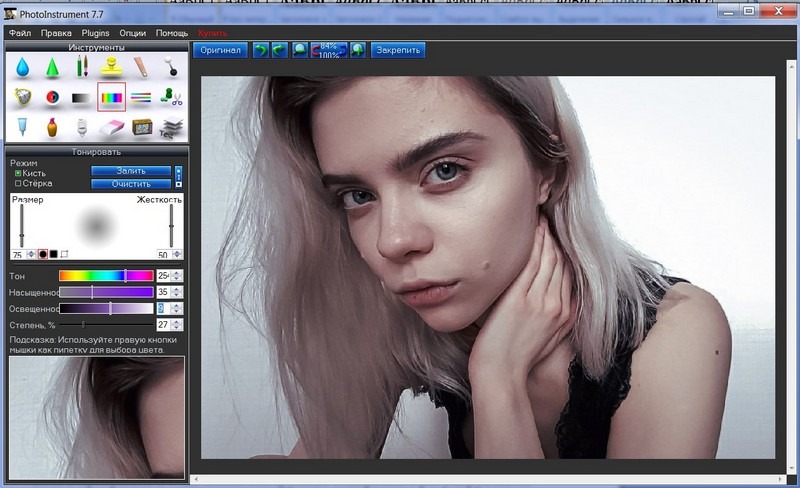
Программа не работает со слоями, а принцип инструментов тоновой и цветовой коррекции не похож ни на один из аналогичных в других редакторах. Все изменения, происходящие с картинкой, отображаются в небольшом превью в нижней левой части экрана. Для того чтобы они вступили в силу, необходимо нажать на кнопку «Залить».
После этого вы сможете вернуться к настройкам и отредактировать цвета. Работа с цветом в программе напоминает инструмент «Микширование каналов» в Фотошоп. Цвет меняется резко и кардинально, и по сути снимок просто тонируется в красный, зеленый, синий и родственные им. При обработке портретов данный метод может иметь место, но совершенно не подойдет для снимков, где большую часть в кадре занимает природа, а не человек.
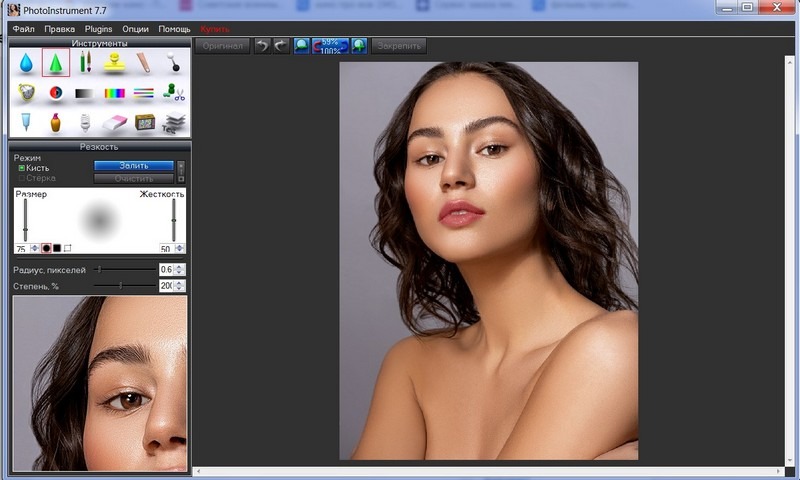
Есть в программе и отдельный инструмент тонировки с регулируемыми параметрами насыщенности, прозрачности и освещения. С его помощью можно добиваться необычных решений при коррекции портретных фотографий. Кроме того, PhotoInstrument располагает внушительным набором плагинов, которые представляют собой настраиваемые фильтры для создания художественных эффектов. Из плюсов можно отметить сохранение всех изменений и пошаговый откат в процессе редактирования.
Для ретуши кожи в программе реализовано два основных инструмента: «Очиститель кожи» и «Гламурная кожа». Первый применяется для удаления локальных дефектов, второй – для общего разглаживания и обладает серьезным недостатком: убивает текстуру. А вместе с кожей размыливаются все другие детали в кадре: волосы, шея, одежда, руки. Правда, устранить ненужное размытие можно, протерев по объектам ластиком.
Вот, пожалуй, и все основные функции программы.
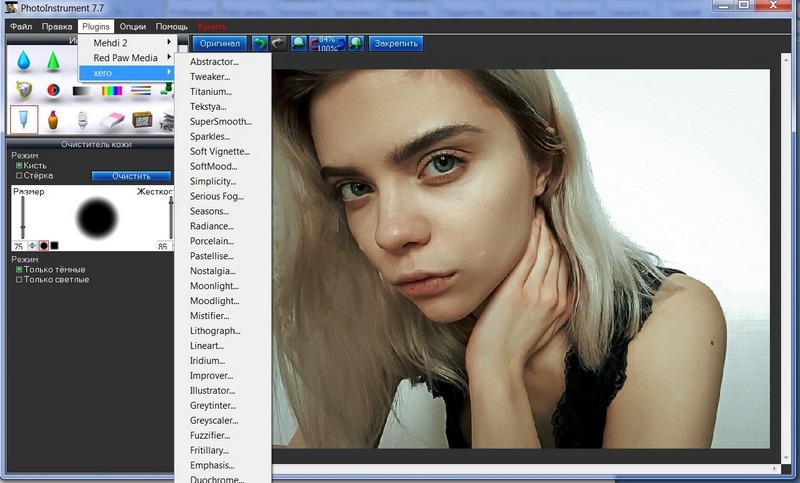
PhotoInstrument реализуется в трех тарифных планах по бессрочной лицензии. Самый дешевый – 29,95 доллара – предполагает установку программы на один ПК. Домашняя лицензия позволяет использовать программу на трех компьютерах. А бизнес-план дает зеленый свет на применение редактора в коммерческих целях.
Все три версии можно попробовать бесплатно – они не ограничены сроком действия, но не позволяют сохранять готовые изображения на ПК. Вот почему большинство пользователей предпочитают скачать торрент Photoinstrument 7.7 с лицензионным ключом, а не покупать программу у официальных лиц. Получить repack проще и быстрее, но в этом случае скачивать софт нужно только с проверенных сайтов во избежание заражения компьютера вирусами. Кстати, существует портативная версия. Ее можно загрузить на флешку и оттуда же запускать.
Программу можно использовать также для создания несложных цифровых рисунков. Реализовано всего несколько кистей, для которых можно установить размер, уровень растушевки и жесткости. С таким набором трудно будет создать полноценную композицию, но в качестве рисовалки для детей программа вполне подойдет.
В видео вы можете посмотреть, как установить программу и работать с ней:
Источник: free-photoshop-rus.ru
PhotoInstrument — отзыв
С этой программой фотошоп не нужен! Смотрим фото ДО и ПОСЛЕ

Маленькая, но очень полезная программа, которую,в отличие от сложной Фотошоп, может освоить любой желающий минут за 10. Можно повернуть, кадрировать фото, скрыть прыщики, шрамы, жирный блеск, другие недостатки кожи, убрать эффект красных глаз, уменьшить, увеличить, переместить что-либо, поменять цвет, подкрасить(например отбелить зубы), затемнить, осветлить, размыть, удалить. и еще ооооочень много всего! Главное не переборщить и никто даже не догадается, что вы что-то делали с фотографией
Предлагаю самим оценить всю мощь этой маленькой программки:



второе фото — более-менее натуральный вариант, ну а третье — на обложку журнала)) ну или аватарку)))

Программа на русском, устанавливается элементарно, занимает мало места и содержит практически все необходимое для обработки фотографий. Мне не хватает, пожалуй, лишь слоев, как в Фотошопе.
Не скажу, что на прикрепленных мною фото ничего не видно, видно, но, согласитесь не бросается в глаза «явный фотошоп». Но я и не профессионал в этом деле, для обработки всех этих фотографий я потратила максимум пол часа, так что дерзайте! Можно и лучше и качественней)) Пробуйте, у вас непременно все получится.
Скачать можно бесплатно ТУТ. Вирусов нет, сама скачала оттуда. Ключ вводить не надо.
Источник: irecommend.ru